Как очистить кэш YouTube на любом устройстве
Разное / / September 16, 2023
Вы когда-нибудь замечали, как приложения вначале загружаются быстро, но со временем начинают медленно реагировать, а в некоторых случаях даже заканчиваются сбоем? Более того, размер приложения тоже увеличивается. Это кеш приложения для вас. Если вы заметили эту проблему в своем приложении YouTube, продолжайте читать, пока мы рассмотрим, как очистить кеш YouTube на любом устройстве.
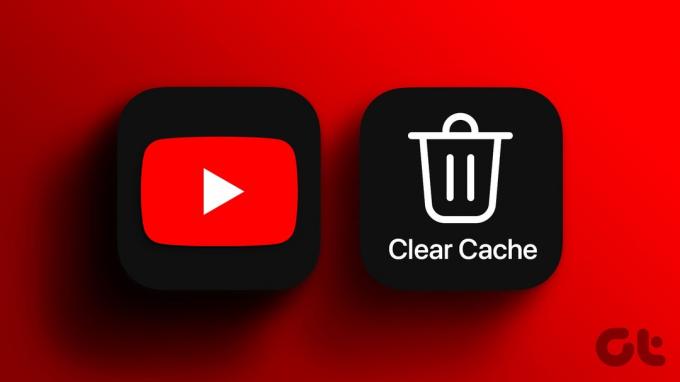
Хотя кеш приложений помогает быстрее загружать приложения, сохраняя определенные данные приложения за последние несколько посещений, он накапливается со временем и замедляет работу приложения. Это также одна из причин, почему ваше приложение YouTube занимает так много места. И хотя вы можете быстро очистить кеш YouTube на Android, что насчет пользователей iPhone и настольных компьютеров? Можете ли вы еще очистить кеш приложения? Давай выясним. Но обо всем по порядку.
Что происходит, когда вы очищаете кеш на YouTube
Прежде чем начать, давайте кратко рассмотрим, что происходит, когда вы очищаете кеш в приложении YouTube.

Данные приложения
Большая часть данных вашего приложения останется нетронутой при использовании опции очистки кэша на устройствах Android. Однако удаление приложения на вашем iPhone или очистка всего кеша браузера может привести к удалению некоторых или всех данных. В этом случае вас также могут попросить снова войти на YouTube.
Скорость загрузки приложений
Поскольку кеш приложения представляет собой набор временных данных, предназначенных для облегчения загрузки приложений, при первоначальной очистке кеша YouTube вы можете заметить более длительное время загрузки, чем обычно. Это станет лучше, если вы воспользуетесь приложением несколько раз.
Размер приложения
Со временем кэш будет размножаться и увеличиваться в размерах. Итак, как только вы очистите кеш, размер приложения YouTube также уменьшится. Общий размер вашего браузера также уменьшится на вашем устройстве после очистки кэша браузера.
Проблемы с приложением
Очистка кеша приложения — отличный способ решить большинство проблем с приложениями. Итак, если вы часто сталкивались с проблемами при использовании YouTube на мобильном телефоне или компьютере, они также могут быть решены после очистки кеша.
Теперь давайте посмотрим, как очистить кеш на рабочем столе и в мобильном приложении YouTube.
Очистите кеш в приложении YouTube для Android.
Очистить кеш для большинства приложений проще для пользователей Android, поскольку в меню настроек Android имеются необходимые положения. Вот как это сделать:
Шаг 1: Откройте приложение «Настройки» на своем устройстве.
Шаг 2: Здесь прокрутите вниз и нажмите «Приложения».
Шаг 3: Когда откроется список приложений, нажмите YouTube.

Шаг 4: Затем нажмите «Хранилище».
Шаг 5: Нажмите «Очистить кеш».

Это мгновенно очистит кеш приложения YouTube для Android.
Как очистить кеш в приложении YouTube для iPhone
Очистить кеш становится сложнее, если вы используете iPhone. Это связано с отсутствием нативных опций. Таким образом, вместо этого вы можете удалить и переустановить приложение YouTube. Это приведет к удалению всех данных приложения, включая кеш приложения.
Шаг 1: Нажмите и удерживайте приложение YouTube.
Шаг 2: Здесь нажмите «Удалить приложение».
Шаг 3: Затем нажмите «Удалить приложение».

Шаг 4: При появлении запроса нажмите «Удалить» для подтверждения. Приложение YouTube будет удалено с вашего iPhone. После завершения процесса удаления перейдите в App Store и переустановите приложение YouTube для iOS.
Примечание: вам необходимо снова войти в YouTube, чтобы получить доступ к предыдущим данным приложения.
Загрузите YouTube на iPhone
Как очистить кеш YouTube с помощью рабочего стола
При использовании YouTube на рабочем столе у вас нет отдельной опции для очистки кеша. В этом случае вы можете открыть настройки браузера и использовать опцию очистки кэша. Это позволит вам очистить кеш специально для настольного приложения YouTube. Вот как это сделать.
Кончик: Вы также можете ознакомиться с нашими пояснениями на очистка всего кеша браузера Chrome, Край, и Fire Fox.
В Firefox
Шаг 1: Перейдите в строку поиска, введите Fire Foxи откройте браузер из результатов поиска.
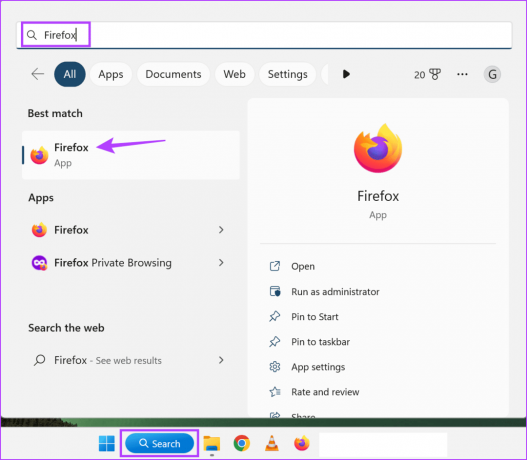
Шаг 2: Теперь откройте страницу настроек конфиденциальности и безопасности Firefox.
Откройте настройки конфиденциальности и безопасности Firefox.
Шаг 3: Затем прокрутите вниз до раздела «Файлы cookie и данные сайта» и нажмите «Управление данными».
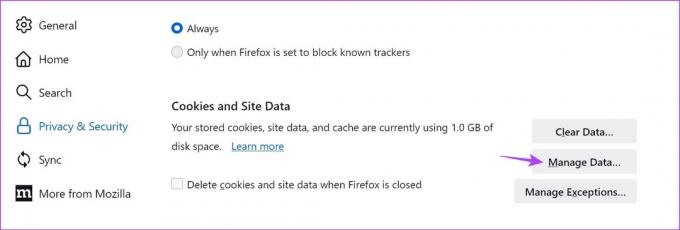
Шаг 4: В этом списке нажмите YouTube.
Шаг 5: Нажмите «Удалить выбранное». Повторите этот процесс для любого другого кэша сайта, который вы хотите удалить.
Шаг 6: После этого нажмите «Сохранить изменения».
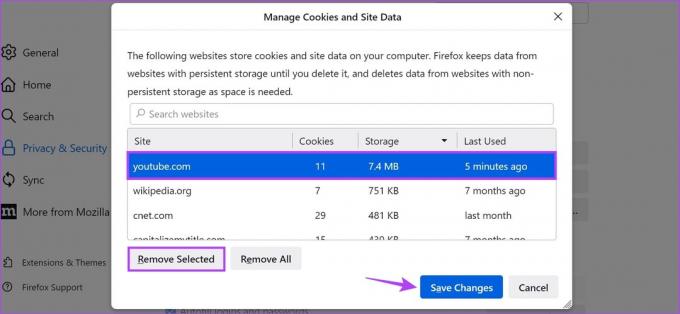
Это закроет диалоговое окно и удалит кеш YouTube в Firefox.
По краю
Шаг 1: Нажмите на строку поиска, введите Край, и откройте приложение из результатов поиска.
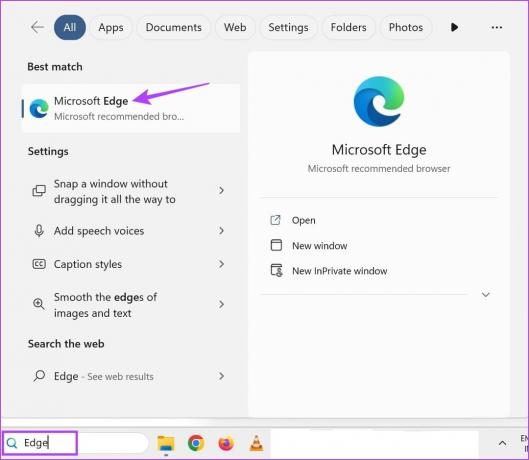
Шаг 2: Откройте страницу данных сайта Edge.
Открыть страницу данных сайта Edge
Шаг 3: Прокрутите страницу и нажмите YouTube.
Шаг 4: Как только параметры расширятся, перейдите к файлам кэша и щелкните значок корзины.

Вы также можете повторить эти шаги, чтобы очистить кеш любого другого конкретного сайта в Edge. Кроме того, вы также можете ознакомиться с нашим руководством, чтобы узнать, как очистить кеш одного сайта в Google Chrome.
Часто задаваемые вопросы по очистке кэша YouTube
К выгрузка приложения на ваш iPhone, вы сможете сохранить данные и документы приложения при удалении самого приложения. Это хороший способ освободить место на вашем iPhone и даже помочь очистить некоторые файлы кэша приложения YouTube для iOS. Однако вам все равно придется переустановить приложение.
Нет, очистка кеша в приложении YouTube не приведет к выходу из системы. Однако очистка кэша браузера или удаление приложения может привести к выходу из YouTube.
Избавьтесь от данных приложения Access
Хотя кэши, несомненно, полезны, со временем они могут стать бременем. Это одна из причин, почему всегда рекомендуется время от времени очищать его. Итак, мы надеемся, что эта статья помогла вам лучше понять, как очистить кеш YouTube на мобильном и настольном компьютере.
Последнее обновление: 14 сентября 2023 г.
Статья выше может содержать партнерские ссылки, которые помогают поддерживать Guiding Tech. Однако это не влияет на нашу редакционную честность. Содержание остается беспристрастным и аутентичным.

Написано
В душе писатель, Анкита любит писать об экосистемах Android и Windows на сайте Guiding Tech. В свободное время ее можно найти в блогах и видеороликах, посвященных технологиям. В противном случае вы можете застать ее прикованной к ноутбуку за соблюдением сроков, написанием сценариев и просмотром шоу (на любом языке!) в общем.


